Com xifrar pàgines i paraules clau al vostre Mac (09.14.25)
La privadesa i la seguretat de les dades es troben actualment entre els problemes més importants de les TIC (tecnologia de la informació i la comunicació). Amb tants pirates informàtics desitjosos de fer-se amb les vostres dades a través de connexions segures i no protegides, mai no podreu ser massa acurat amb la informació que guardeu a l’ordinador. A més, algunes lleis estableixen que si manteniu registres de persones i empreses a la vostra unitat, és responsabilitat vostra assegurar aquesta informació mitjançant el xifratge de dades. Afortunadament, xifrar dades en un Mac no és tan difícil com semblaria. A continuació, es mostren les dues maneres més senzilles de xifrar a Mac.
Què és el xifrat de dadesAbans d’entrar en els mètodes de xifratge de Mac, parlem primer de què és el xifratge. El xifratge és un procés en què l’ordinador agafa la informació emmagatzemada i la barreja, de manera similar a un trencaclosques. Un cop xifrades les dades, l'única manera de llegir aquesta informació és desxifrar-la. Però per fer-ho, l'ordinador sol·licitarà una contrasenya, que haurà de proporcionar abans de xifrar les dades.
Les dues maneres de xifrar fitxers al MacApple es pren seriosament la privadesa i la seguretat de les dades per què han configurat un parell de maneres senzilles de xifrar dades en un Mac. Aquests són:
- FileVault
- Per xifratge de fitxer
La forma més senzilla d'assegurar-vos que tots els vostres fitxers estan protegits és xifrar tot el que teniu al vostre Mac. Per fer-ho, haureu de:
- Obrir Preferències del sistema .
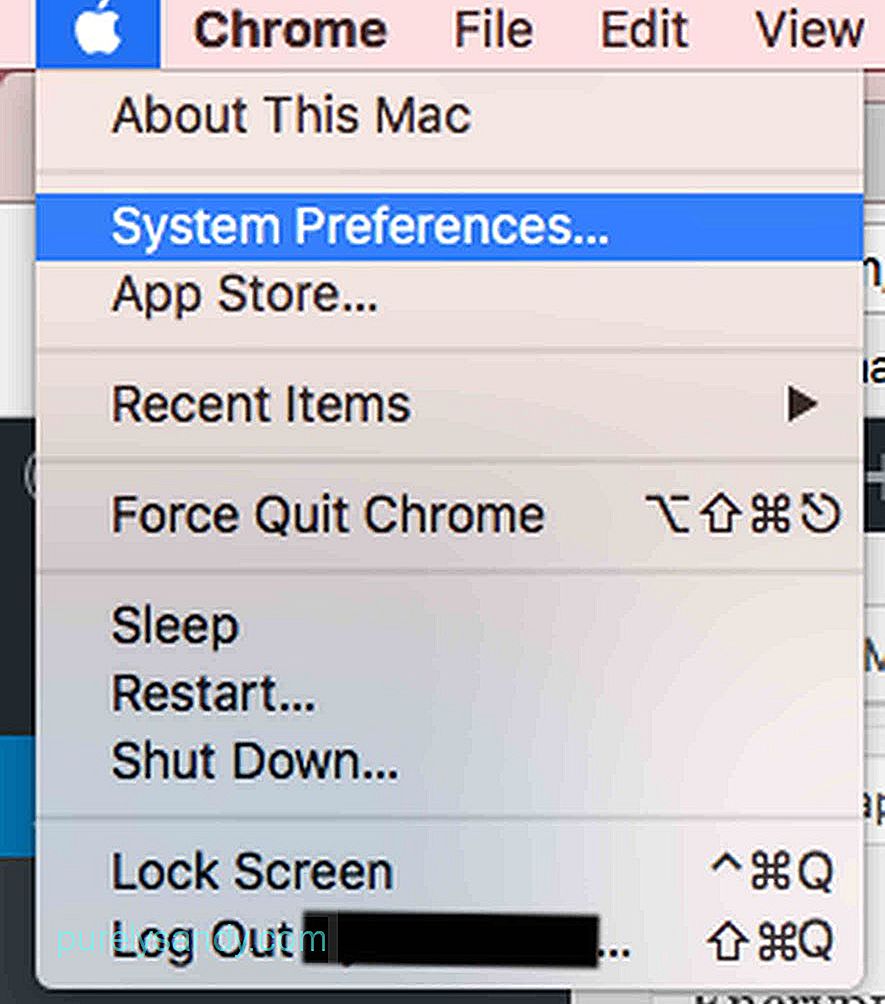
- Aneu a Seguretat i amp; Privadesa .
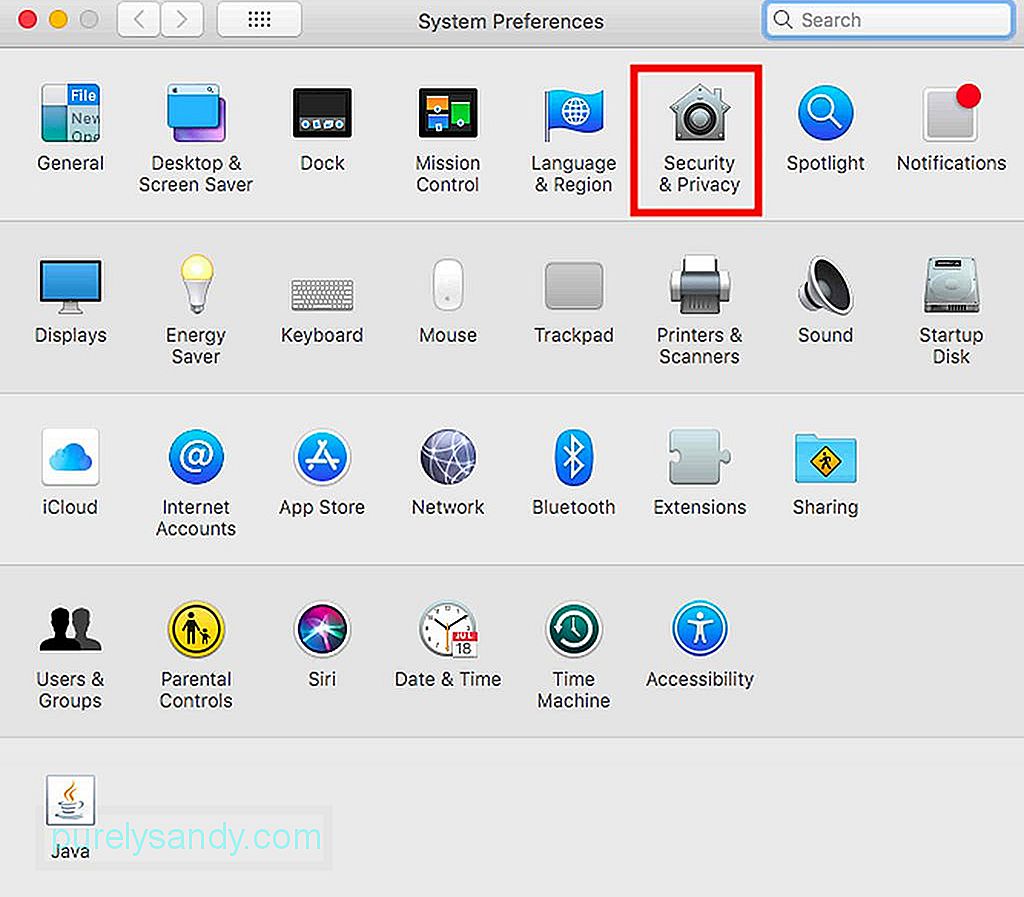
- Feu clic a la pestanya FileVault .
- Feu clic a Activa FileVault .
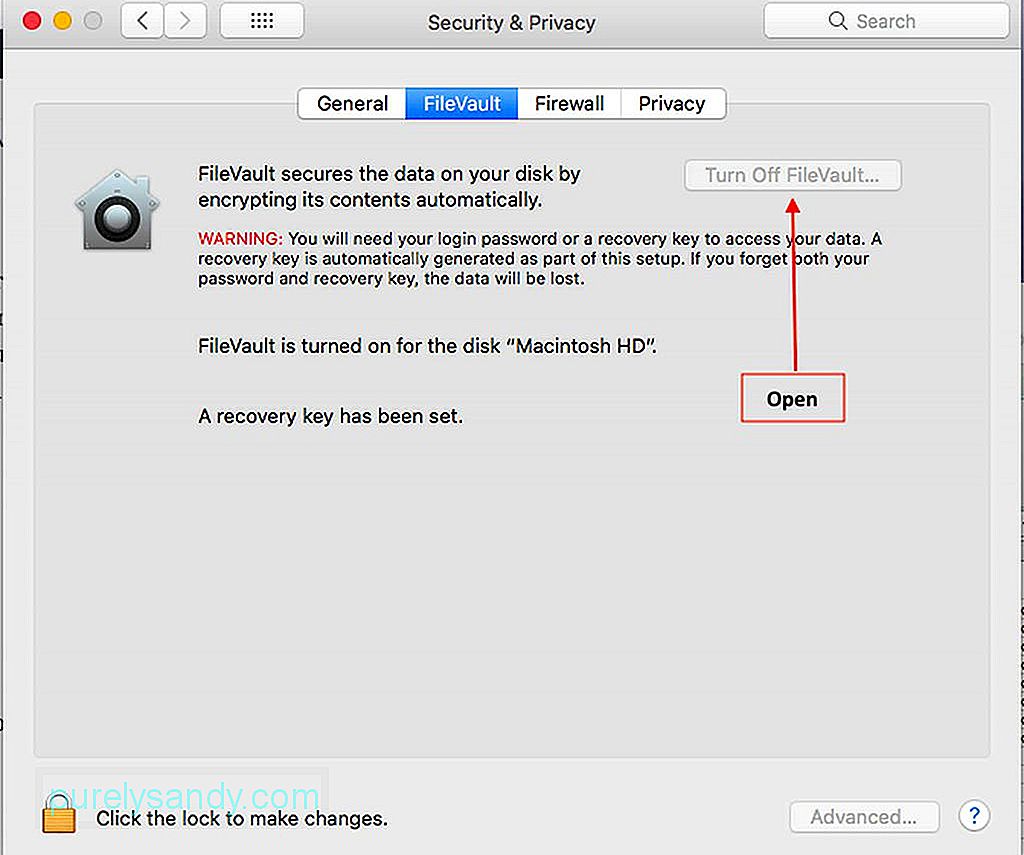
L'única manera de desxifrar les dades si FileVault està activat és escriure la contrasenya d'usuari quan vulgueu accedir a qualsevol tipus de fitxer. Tanmateix, és possible que no vulgueu xifrar tota la informació del vostre disc. Si és el cas, també podeu activar el xifratge només per als fitxers que trieu. Seguiu aquests passos:
- Obriu el fitxer per xifrar.
- Feu clic a Fitxer .
- Navegueu i feu clic a Estableix la contrasenya .
- En fer clic a Establir contrasenya , apareixerà un petit quadre que us demanarà que escriviu una contrasenya per al fitxer. Escriviu la contrasenya escollida, verifiqueu-la i, a continuació, introduïu un suggeriment de contrasenya, que és opcional. El consell de contrasenya us ajudarà en cas que ho oblideu. Recordeu que si oblideu la contrasenya, ja no podreu obrir el fitxer i perdre les dades. Si cal, escriviu la contrasenya i manteniu-la en una ubicació segura.
Protegir els fitxers amb una contrasenya és una manera excel·lent de mantenir-la segura. Tanmateix, també haureu d’assegurar-vos que el vostre Mac estigui en perfecte estat en qualsevol moment, en cas contrari és possible que perdeu informació important si el dispositiu es bloqueja. Outbyte MacRepair pot ajudar-vos a optimitzar el vostre Mac per reduir les possibilitats de perdre les vostres dades a causa d’un baix rendiment del dispositiu.
Vídeo de YouTube: Com xifrar pàgines i paraules clau al vostre Mac
09, 2025

